Здравствуйте и добро пожаловать в сегодняшнюю статью # GalaxyS7 по устранению неполадок. Этот пост посвящен проблеме отображения, которая показывает постоянное изображение или обесцвечивание на экране Galaxy S7, обычно называемую проблемой выгорания. Если вы впервые слышите об этой проблеме, читайте дальше.
Прежде чем мы продолжим, мы хотим напомнить вам, что если вы ищете решение для вашей собственной проблемы #Android, вы можете связаться с нами по ссылке, приведенной внизу этой страницы. При описании вашей проблемы, пожалуйста, будьте максимально подробны, чтобы мы могли легко найти подходящее решение. Если вы можете, пожалуйста, включите точные сообщения об ошибках, которые вы получаете, чтобы дать нам представление, с чего начать. Если вы уже предприняли некоторые шаги по устранению неполадок, прежде чем написать нам, обязательно укажите их, чтобы мы могли пропустить их в наших ответах.
Проблема: экран Galaxy S7, показывающий розоватый оттенок (проблема выгорания), который не исчезнет
Galaxy S7 — экран имеет туманное наложение, которое покрывает около 90% экрана. Я могу временно удалить его, вручную отрегулировав яркость, но это оставляет меня с розоватым оттенком. Однако через минуту или около того помутнение возвращается. Я настроил режим экрана на AMOLED cinema, и он все еще не работал.
Как избавиться от остаточного изображения?
Я несколько раз сбрасывал — тоже не исправить. Я в замешательстве, поскольку я, кажется, единственный человек, испытывающий это. Все остальные YouTube или чаты имеют полностью серый или затемненный экран — мой выглядит просто туманным. — PJ
Как решить проблему с записью Galaxy S7
Проблема, с которой вы столкнулись, заключается в том, что называется «выгоранием экрана». Подобная проблема связана с ограничением технологии отображения, которую использует Samsung. Ваш S7 оснащен дисплеем на органических светодиодах с активной матрицей (AMOLED), который может со временем погаснуть. Дело в том, что проблема выгорания экрана является постоянной и не может быть устранена полностью. Однако вы можете смягчить его последствия или уменьшить ущерб, изменив некоторые настройки или используя некоторые приложения, разработанные для минимизации проблемы выгорания экрана (хотя мы не пробовали их, поэтому не можем сказать, эффективны они или нет),
Проблема выгорания может возникнуть в устройствах, которые используют дисплеи AMOLED и OLED. Это не очень распространено для устройств Samsung Galaxy, потому что они используют аппаратные кнопки.
Что такое проблема выгорания?
Выгорание экрана происходит, когда изображение может отображаться достаточно долго, чтобы упомянутое изображение «прожигалось» на экране, эффективно оставляя слабое или стойкое остаточное изображение. Если вы достаточно взрослые, чтобы использовать старые ЭЛТ-экраны или телевизоры, выгорания экрана были распространенной проблемой в них.
Как предотвратить проблему выгорания в Galaxy S7?
Как и в случае любых других проблем, профилактика всегда лучше, чем попытки исправить ситуацию. Скорее всего, в будущем вы получите еще один смартфон, поэтому пусть эта статья послужит для вас учебным пособием о том, как предотвратить повторение этой проблемы. Помните, что до тех пор, пока производители будут продолжать использовать те же или похожие технологии отображения, как и сейчас, устройства будут оставаться подверженными проблемам выгорания.
Выгоревшее изображение на Samsung Galaxy (ПОДРОБНО) как с ним быть новый дисплей или лечение?
Избегайте отображения статичных изображений в течение длительного времени
Как уже упоминалось выше, проблема с записью вызвана тем, что ваше устройство постоянно показывает одно и то же изображение в течение длительного времени. Например, если у вас есть экран блокировки с неизменяемым изображением, его отображение в течение нескольких часов может привести к выгоранию.
Чтобы ваш S7 не показывал одно и то же изображение в течение длительного времени, мы рекомендуем сократить время ожидания на экране. При использовании Android Nougat параметры ожидания экрана Galaxy S7:
- 15 секунд
- 30 секунд
- 1 минута
- 2 минуты
- 5 минут
- 10 минут
Попробуйте использовать самое короткое из возможных, но если вы считаете, что 15-секундный тайм-аут слишком мал, то 2-минутный тайм-аут тоже подойдет. Используя опцию тайм-аута экрана, вы в основном указываете устройству выключать экран через заданный промежуток времени, эффективно сводя к минимуму вероятность выгорания. Чтобы получить доступ к параметру тайм-аута экрана, перейдите в Настройки> Дисплей.
Некоторые приложения могут препятствовать блокировке или отключению экрана, поэтому обязательно просмотрите все свои приложения, чтобы разрешить отключение экрана.
В разделе «Настройки»> «Экран дисплея» вы также можете отключить сохранение экрана. Убедитесь, что эта функция включена, чтобы держать экран телефона выключенным, когда он находится в темном месте, например в кармане или сумке.
Не используйте высококонтрастные изображения
Изображения с темными и светлыми изображениями имеют тенденцию приводить к выжиганию остаточного изображения, если они оставлены отображаться в течение длительного времени. Попробуйте изменить обои или экран блокировки, которые используют их, или использовать те, которые не имеют противоположных крайностей цвета.
Уменьшить яркость экрана
Лучший способ снизить вероятность выгорания — максимально отключить экран. С точки зрения конечного пользователя это определенно неприемлемо, поэтому мы предлагаем вам пойти на личный компромисс. Если вы планируете использовать телефон в течение длительного времени, мы рекомендуем вам уменьшить яркость экрана до минимальной точки, с которой вам удобно.
Использовать автояркость
Автояркость — полезная функция, предотвращающая слишком яркую работу экрана. Автояркость работает путем регулировки яркости экрана в зависимости от доступного окружающего освещения. Galaxy S7 воспринимает окружающий свет с помощью датчика рядом с наушником. В основном, если окружающий свет слишком яркий, ваш телефон сам отрегулирует яркость экрана вверх, а затем возвращается к средней яркости, если окружающий свет становится темным.
Как исправить проблему выгорания экрана Galaxy S7
Очевидно, что ваш S7 уже приобрел проблему выгорания в настоящее время, поэтому он может быть или не быть удален полностью. Тем не менее, вы можете попробовать следующие решения, чтобы увидеть, работают ли они.
Выключите свой S7
Надеюсь, то, что вы испытываете сейчас, — это более простая версия реальной проблемы выгорания. Если ваш экран только временно сохраняет изображение, возможно, выключение телефона может привести к естественному «заживлению» затронутой области экрана через некоторое время. Чтобы узнать, так ли это, попробуйте выключить телефон на 15 минут. Если сохраненное изображение или розоватый оттенок исчезают, вам повезло. Если ничего не изменится, оставьте телефон выключенным на целый день или два, прежде чем снова его включать.
Заменить экран
Если оставить телефон выключенным на день или два, это вообще ничего не изменит, мы боимся, что проблема выгорания стала постоянной. Это означает, что вы ничего не можете с этим поделать. Чтобы исправить это, свяжитесь с Samsung, чтобы они могли посмотреть.
Источник: ru.mobiletechxpress.com
Как решить проблему выгорания (фантомной картинки) на AMOLED и ЖК-экранах?
Прожиг экрана и призрачное изображение – так называются проблемы, при которых обесцвечивается дисплей смартфона. Причина в нерегулярном использовании пикселей. Продолжительное нахождение точек в статическом положении из-за обработки одной картинки приводят к появлению непреходящей тени.
Ещё бывает, что изображение как бы отпечатывается на экране поверх основной картинке, но с небольшой прозрачностью. В последнее время проблема достаточно распространилась, чтобы на неё обратить внимание. Особенно часто она проявляется на Amoled-матрицах, но ЖК-дисплеи также не защищены от неполадки. Сейчас хорошая новость – восстановить исходное качество изображения в большинстве случаев реально.
Призрачный экран – это результат потери интенсивности света частицами фосфора из-за длительного использования. Именно они отвечают за излучение света и показа привычной картинки. Ещё бывает, что нерегулярное использование экрана «выжигает» изображение, поэтому оно отображается на протяжении всего времени.
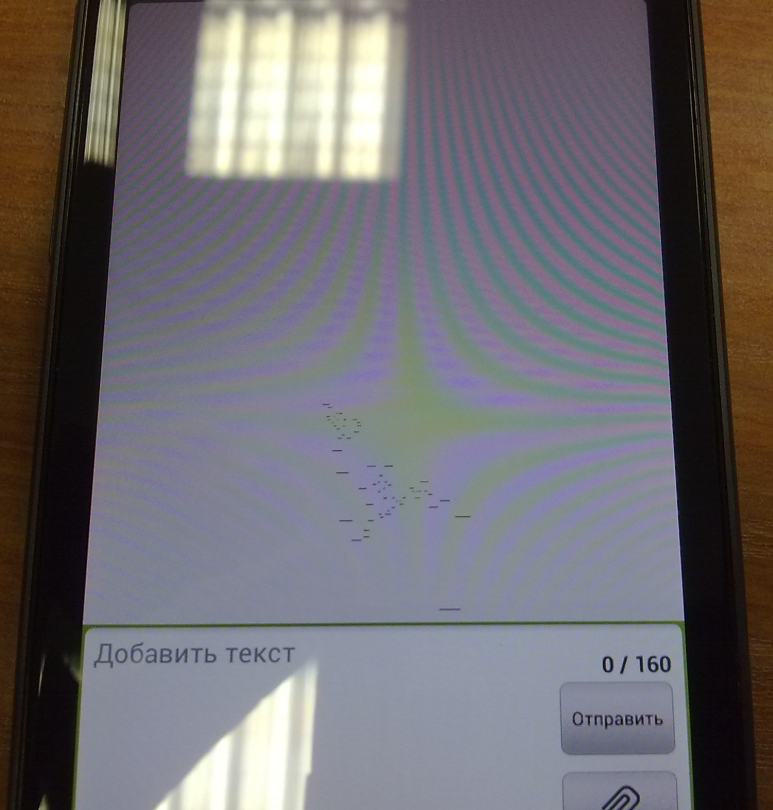
Для решения проблемы в Google Play уже начали появляться специальные приложения. Часть из них способны снизить подобный эффект, а другие – обещают полностью исправить неполадку. Основная задача пользователя заключается в подборе приложения, которое совместимо с установленным на смартфоне дисплеем.
Для LCD-экранов
Существует тематическая утилита и для ЖК-экранов, называется она LCD Burn-in Wiper. В своей нише он полезен, но не приносит результата при использовании на OLED или AMOLED-дисплеях, которые оснащена серия телефонов Samsung Galaxy и другие. Для достижения положительного результата нужно иное приложение.
Для OLED/AMOLED

Если на смартфоне установлен один из данных типов матриц, стоит воспользоваться программой «Инструменты OLED». Принцип работы элементарен – утилита последовательно перебирает основные цвета и отображает их на экране. Постепенно «сожжённые» пиксели разрабатываются и восстанавливаются. Аналогичная функция используется для регенерации повреждённых точек на мониторах и телевизоров. Динамическое изображение, в котором быстро чередуются цвета пикселей, появляется во время простоя экрана и помогает ему «упражняться».
Подход также защищает от будущих проблем с засветами и фантомными изображениями, так как один и тот же участок дисплея не будет освещён постоянно.
Источник: gamesqa.ru
Как убрать остаточное изображение на телефоне самсунг

Хотя экран можно легко повредить физически, особенно при падении устройства, он также является одним из самых надежных компонентов, который может без проблем работать годами. Если у вас есть мертвые зоны на экране Galaxy S9, даже если он не падал или не подвергался воздействию элементов, скорее всего, это связано с ошибкой приложения или программного обеспечения.Узнайте, как действовать в подобной ситуации ниже.
Проблема: экран Galaxy S9 имеет мертвые зоны и случайно перестает отвечать на запросы
Недавно у моего телефона возникли проблемы с отзывчивостью. Это немного непоследовательно, и иногда он реагирует, если я нажимаю несколько раз на месте. Мертвые зоны будут появляться и исчезать, это не будет зарегистрировано, если я дважды нажму на противоположные стороны экрана и т. Д. Есть несколько постоянных мертвых зон, вокруг клавиши u и ближе к середине экрана.
Я выполнил восемь различных руководств, чтобы исправить это. Очистка кеша (кеша телефона, а не кеша приложений) не помогла, и я не думаю, что телефон позволит мне извлечь аккумулятор. Но похоже, что перезагрузка в безопасном режиме решает проблему, а это значит, что причиной ее может быть приложение. На всю жизнь я не могу понять, что это за приложение.
Я попытался удалить 2048, Pokemon Go, мой экранный рекордер, приложение Home Depot и Tik Tok (не судите меня, я использую его для ироничных мемов). Есть ли у вас какие-либо советы, как выяснить, какое приложение вызывает случайные несогласованные мертвые зоны? Многословный способ спросить, но, эй, вам нужно много информации.
Решение: Если вы уверены, что мертвая зона на экране исчезает, когда ваш Galaxy S9 работает в безопасном режиме, вы можете поспорить, что это проблема приложения. Отсутствие реакции на экран или мертвые зоны могут быть вызваны неисправным оборудованием, вмешательством сторонних приложений или ошибкой операционной системы. Поскольку вы уже изолировали причину от сторонних приложений, все, что вам нужно сделать, это определить виновника.
Определить проблемное приложение в этом случае просто, но это потребует от вас терпения и усилий. Нет прямого способа узнать, какое из приложений является причиной проблемы. Вам нужно будет использовать метод исключения, чтобы сузить список подозрительных приложений. Вот конкретные шаги для этого:
- Перезагрузите S9 в безопасном режиме.
- Проверьте, есть ли проблема с экраном.
- Если экран работает нормально и мертвых зон нет, удалите приложение, которое, по вашему мнению, может быть причиной проблемы. Вам нужно удалить только те приложения, которые вы скачали ранее, а не те, которые поставлялись с операционной системой (предварительно установленные приложения). Если проблема с экраном появилась после установки нового приложения, начните с этого приложения, сначала удалив его.
- После удаления приложения перезагрузите телефон в нормальном режиме и проверьте наличие проблемы.
- Если на вашем экране S9 все еще есть мертвые зоны, повторите шаги 1–4.
Нам неизвестно о каком-либо конкретном приложении для Android, которое может вызвать проблему, которую вы описываете в этом сообщении. Если вы хотите узнать, какое из ваших приложений вызывает это, вам нужно сделать это самостоятельно.
Сброс к заводским настройкам
Кроме того, вы можете отменить процесс выявления проблемного приложения, протерев телефон с помощью сброса настроек и проверив, что происходит после установки приложений по отдельности. Это означает, что вам нужно будет наблюдать за экраном после установки одного приложения после восстановления заводских настроек. это по-прежнему требует от вас значительных затрат времени и усилий, но это еще один способ определить причину.
Чтобы восстановить заводские настройки Galaxy S9:
- Создайте резервную копию ваших личных данных.
- Выключаем устройство.
- Нажмите и удерживайте клавишу увеличения громкости и клавишу Bixby, затем нажмите и удерживайте клавишу питания.
- Когда отобразится зеленый логотип Android, отпустите все клавиши (сообщение «Установка обновления системы» будет отображаться в течение 30–60 секунд перед отображением параметров меню восстановления системы Android).
- Несколько раз нажмите кнопку уменьшения громкости, чтобы выделить «стереть данные / восстановить заводские настройки».
- Нажмите кнопку питания, чтобы выбрать.
- Нажимайте кнопку уменьшения громкости, пока не будет выделено «Да — удалить все данные пользователя».
- Нажмите кнопку питания, чтобы выбрать и начать общий сброс.
- Когда общий сброс будет завершен, будет выделено «Перезагрузить систему сейчас».
- Нажмите кнопку питания, чтобы перезагрузить устройство.
- Снова настройте устройство.
- Установите приложение.
- Проверьте наличие проблемы.
- Если после установки одного приложения все пойдет хорошо, добавьте еще одно, пока не узнаете, какое из приложений является проблемой.
Снимите защитные пленки
Тем, кто использует защитные пленки или закаленное стекло на экране, обязательно снимите их, чтобы проверить, не является ли оно причиной проблемы. Плохо установленные защитные стекла из закаленного стекла могут иногда мешать работе системы сборки экрана.
Источник: ru1.mobilephonet.com